Jenkins+maven動態打包配置文件
阿新 • • 發佈:2018-08-03
根據 -i lin ech RoCE text 相關 pat n) 下面兩個maven打包倉庫配置可以根據需求選擇配置
Maven根據不同個環境打包, 獲取不同的配置文件等
https://my.oschina.net/vernon/blog/271970
動態打包配置文件參考
https://blog.csdn.net/huangchao064/article/details/73616320 
選擇:Execute shell,添加關於war直接部署腳本, 直接推送到遠程即可。
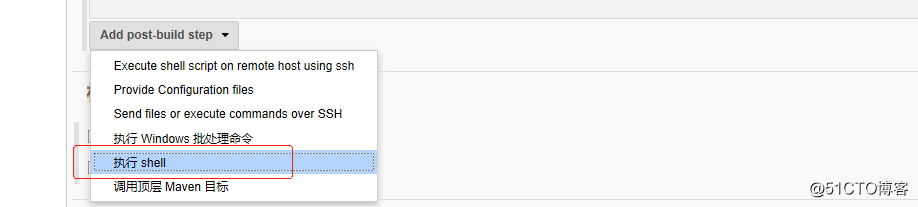
相關腳本
#!/bin/bash
#copy file and restart tomcat2
tomcat_path=/usr/local/tomcat
project=easy-springmvc-maven
war_name=easy-springmvc-maven.war
war_path=http://192.168.254.134:8080/jenkins/job/jeekins-test/ws/target
server_port=8082
file_path=/home/bingyue/.jenkins/jobs/jeekins-test/workspace/target
echo "the shell execute time is ${now}"
echo
tomcat_pid=
echo "the tomcat_pid is ${tomcat_pid}"
if [ "${tomcat_pid}" != "" ]; then
kill -9 $tomcat_pid
echo "kill the server"
echo "rm ${tomcat_path}/webapps/${war_name}"
rm ${tomcat_path}/webapps/${war_name}
echo "rm -rf ${tomcat_path}/webapps/${project}"
rm -rf ${tomcat_path}/webapps/${project}
cd $file_path
if [ -f ${war_name} ]; then
cp ${war_name} ${tomcat_path}/webapps
else
echo "${war_name} unexists"
fi
export JAVA_HOME=/data/jdk7
export CATALINA_HOME2=/usr/local/apache-tomcat-2
export CATALINA_BASE2=/usr/local/apache-tomcat-2
$tomcat_path/bin/startup.sh
echo "server restarted"
Maven根據不同個環境打包, 獲取不同的配置文件等
https://my.oschina.net/vernon/blog/271970
動態打包配置文件參考
https://blog.csdn.net/huangchao064/article/details/73616320
可以發現裏面已經裏面已經定義來pom.xml,我們直接用就可以了
https://github.com/bingyue/easy-springmvc-maven
創建一個maven項目的maven(maven):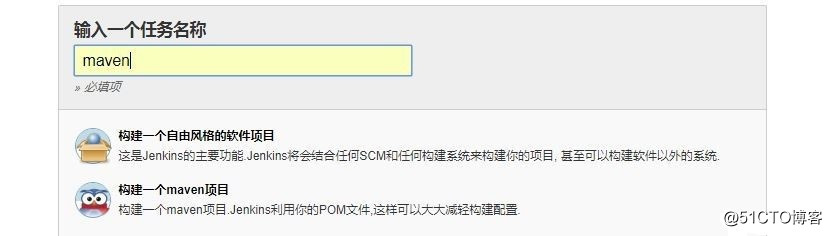
創建完後,我們就可以看到我們新建的General
點擊“源碼管理“ 指定我們的git地址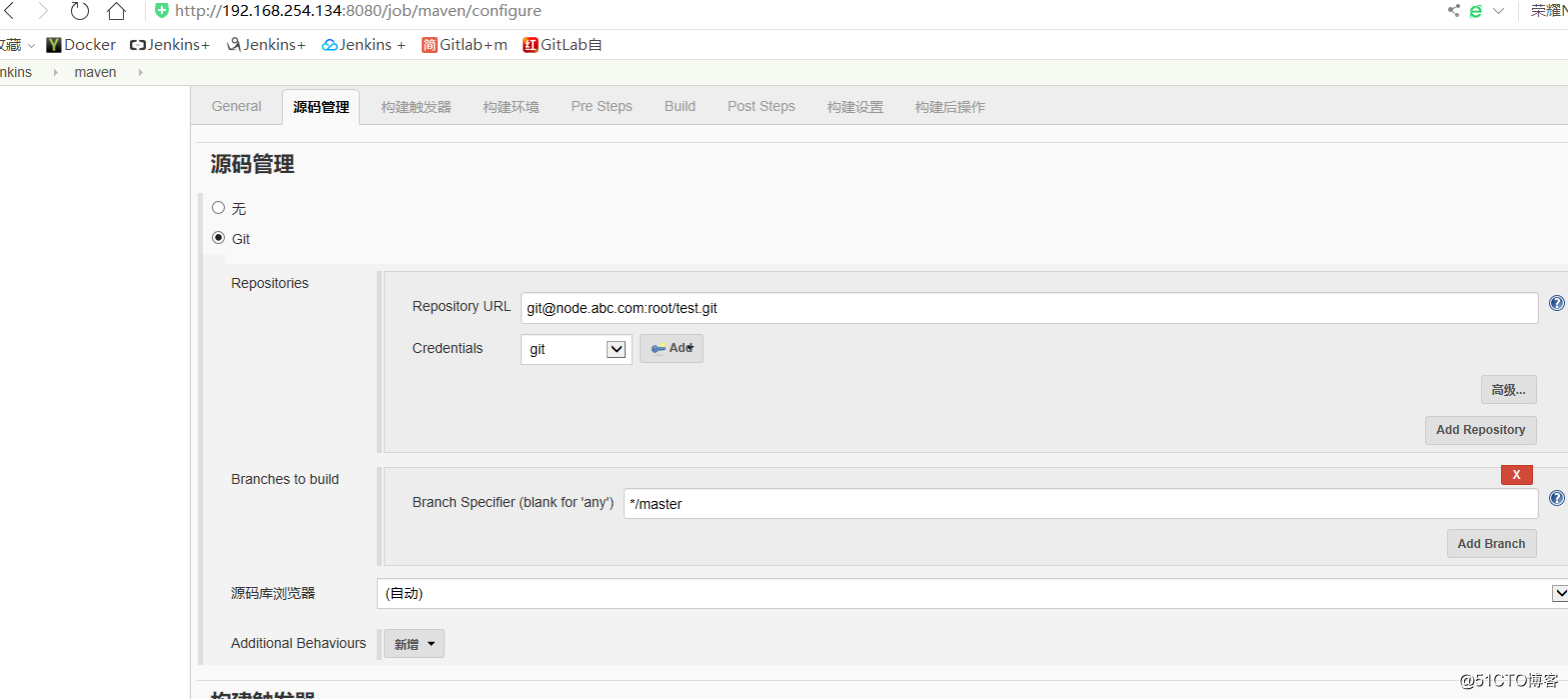
構建觸發: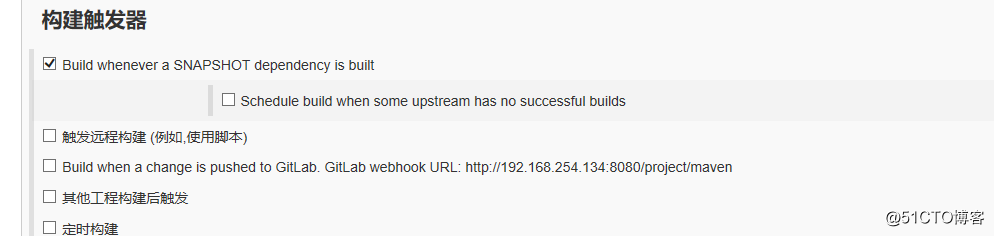
找到Post Steps勾選第二個選項,再選擇Execute shell:

選擇:Execute shell,添加關於war直接部署腳本, 直接推送到遠程即可。
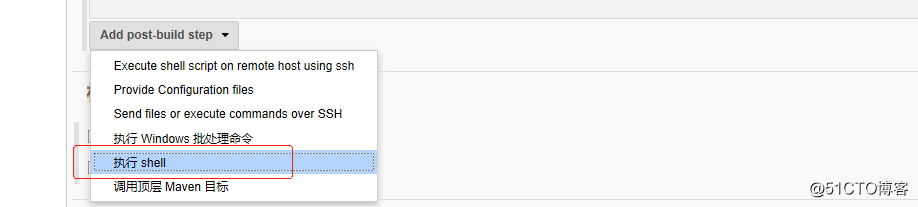
相關腳本
#!/bin/bash
#copy file and restart tomcat2
tomcat_path=/usr/local/tomcat
project=easy-springmvc-maven
war_name=easy-springmvc-maven.war
war_path=http://192.168.254.134:8080/jenkins/job/jeekins-test/ws/target
server_port=8082
file_path=/home/bingyue/.jenkins/jobs/jeekins-test/workspace/target
echo "the shell execute time is ${now}"
echo
lsof -n -P -t -i :${server_port}tomcat_pid=
lsof -n -P -t -i :${server_port}echo "the tomcat_pid is ${tomcat_pid}"
if [ "${tomcat_pid}" != "" ]; then
kill -9 $tomcat_pid
echo "kill the server"
echo "rm ${tomcat_path}/webapps/${war_name}"
rm ${tomcat_path}/webapps/${war_name}
echo "rm -rf ${tomcat_path}/webapps/${project}"
rm -rf ${tomcat_path}/webapps/${project}
cd $file_path
if [ -f ${war_name} ]; then
cp ${war_name} ${tomcat_path}/webapps
else
echo "${war_name} unexists"
fi
export JAVA_HOME=/data/jdk7
export CATALINA_HOME2=/usr/local/apache-tomcat-2
export CATALINA_BASE2=/usr/local/apache-tomcat-2
$tomcat_path/bin/startup.sh
echo "server restarted"
然後我們的war就部署完成了。
啟動maven項目,看看是否可以啟動成功。我這裏已經是可以啟動成功了的。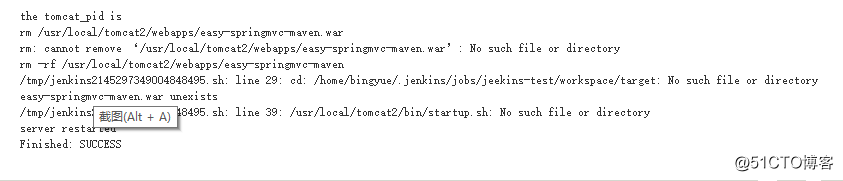
Jenkins+maven動態打包配置文件
